Win11任务栏不自动隐藏怎么办?亲测有效!
在我们日常电脑的使用中,都会使用到任务栏,近期有用户在设置电脑上任务栏自动隐藏后,发现这一设置并有效果,这是怎么回事呢?这一问题很有可能是正在运行的应用程序可能会阻止任务栏隐藏,下面小编带来了解决方法,我们来看看吧。
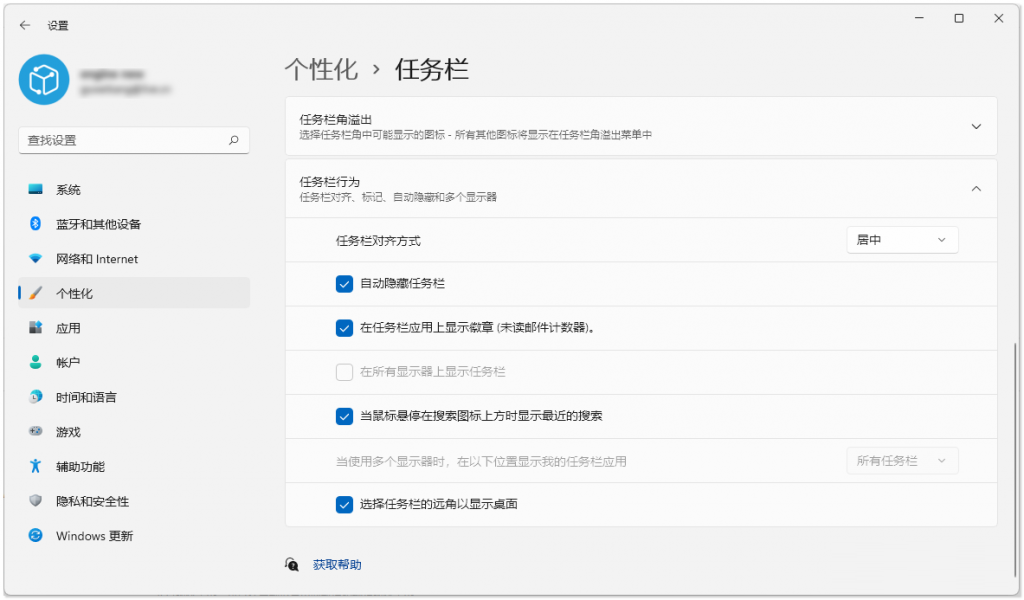
操作方法:
出现该问题最常见的原因是正在运行的应用程序可能会阻止任务栏隐藏,因为它需要与用户进行交互。例如你收到了新的邮件、新的聊天消息或其他场景,在这种情况下,应用图标通常会闪烁,当你完成处理后,任务栏会再次自动隐藏。
但还有一种异常情形,即没有应用需要交互,任务栏仍不自动隐藏,这属于Windows 11自身的问题。读者可尝试重启Windows 11资源管理器来修复。方法是使用键盘快捷键 Ctrl-Shift-Esc唤出Windows 任务管理器,切换到“详细信息”,找到进程explorer.exe,右键选择“结束任务”。接着选择文件 > 运行新任务,键入 explorer.exe 并确定,以重启 Explorer 进程,任务栏不自动隐藏的问题一般可获得修复。
相关文章
- Win11找不到wifi网络怎么办-Win11无线网络找不到的解决方法
- Win11右键默认显示全部怎么设置-Win11右键菜单显示全部的方法
- Win11右击任务栏没有任务管理器的解决方法
- Win11 23H2掉显卡驱动怎么办
- Win11驱动更新在哪里-Windows11驱动程序更新方法
- Win11网络连接不可用怎么回事
- Win11键盘按键全变快捷键了怎么办
- Win11无线显示器怎么用-Win11无线显示器连接方式介绍
- 更新Win11 23H2无法进入系统的两种解决方法
- Win11家庭版怎么实现使用远程桌面?
- Win11蓝牙耳机连上了无法输出音频怎么办?
- 2023年还建议升级Win11吗
- Win11无法添加局域网打印机的三种解决方法
- 怎么绕过Win11检测-绕过Win11检测的方法
- Win11 23H2不能手动搜索更新的两种解决方法
- Win11无法安装23H2更新显示0x800f081f怎么办?
